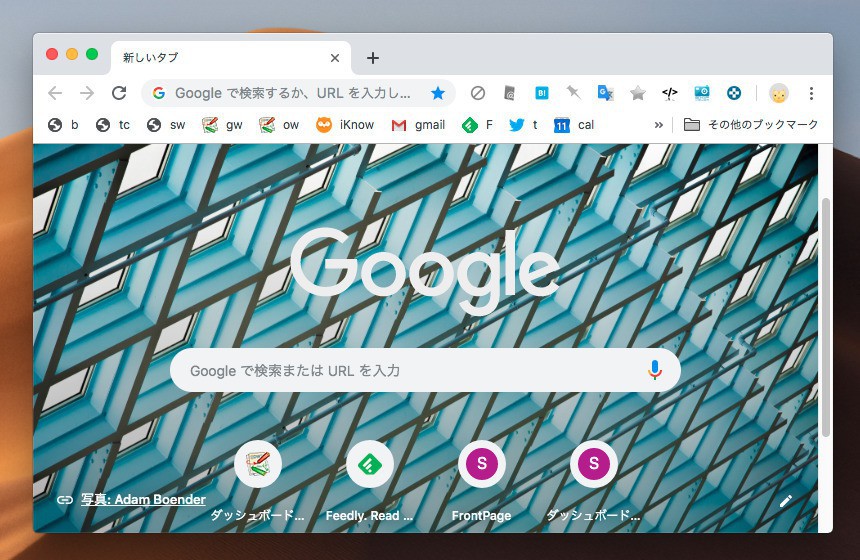
タブ型のWebブラウザでタブを開いたときに表示される「新しいタブ」ページは、日常的に最も目にする機会が多いページといえるかもしれません。
Chromeでは、この新しいタブページを変更するさまざまな拡張機能を利用できるほか、ブラウザ組み込みの基本機能を使ってもある程度自由にカスタマイズすることができます。
今回はChromeの新しいタブページを、本体の機能のみを利用して、自分好みにカスタマイズする方法を説明します。
新しいタブページをカスタマイズする方法
Chromeの標準機能で利用できるカスタマイズ項目はあまり多くありませんが、背景画像を変更したり、ショートカットを変更したりすることができます。
背景画像の変更:
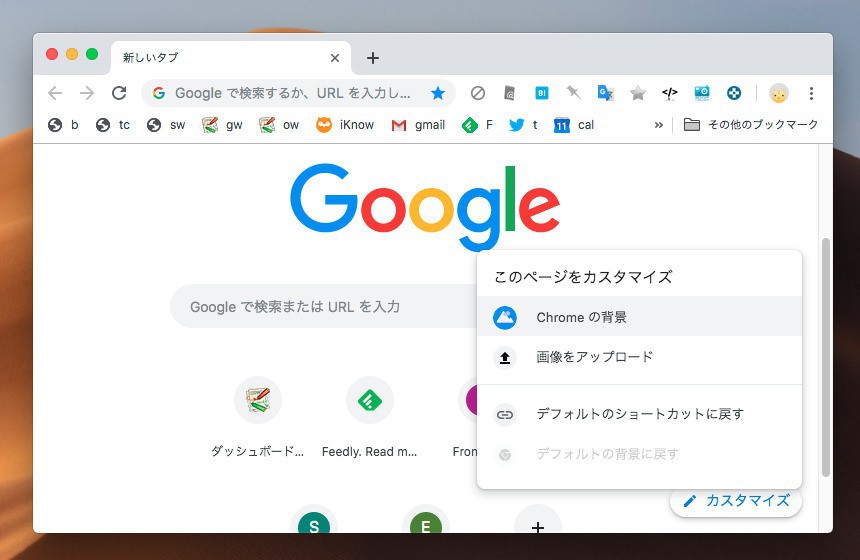
▲背景画像を変更するには画面右下の「カスタマイズ」ボタンをクリックし「Chromeの背景」または「画像のアップロード」を選びます。
「Chromeの背景」を選んだ場合、「風景」や「テクスチャ」「アート」などさまざまな画像コレクションから好みの画像を選択することができます。「画像のアップロード」を選ぶと自分の好みの任意の画像をアップロードして背景画像として使用することができます。
ショートカットの変更:
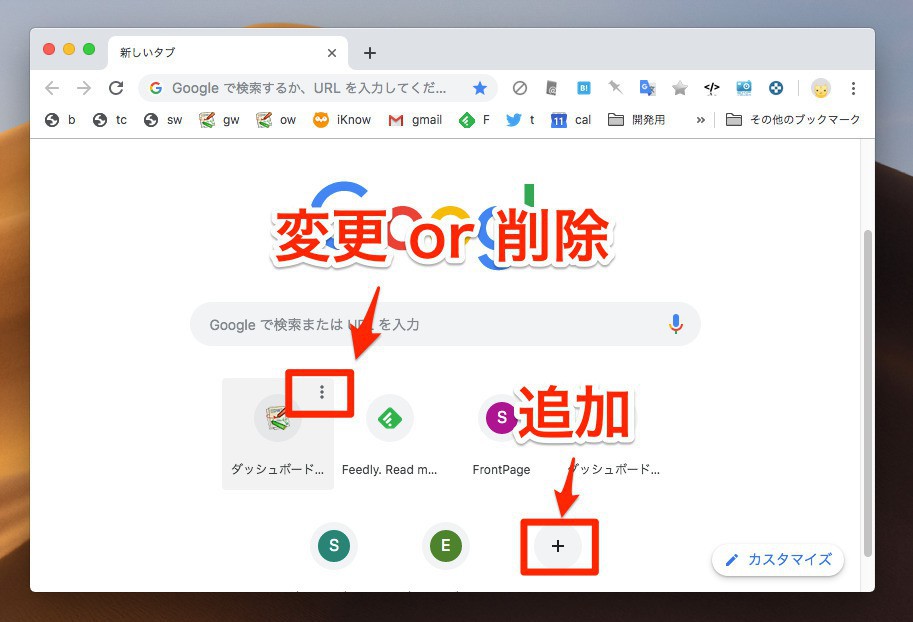
▲標準状態では新しいタブページには最も訪問する頻度の高いWebサイトのショートカットが表示されています。
ショートカットを変更したり削除したりしたい場合、ショートカットにマウスカーソルを重ねると表示されるボタンをクリックします。新しいショートカットを追加したい場合、画面右下の「+」ボタンをクリックします。
元に戻したい場合は右下の「カスタマイズ」ボタンをクリックして「デフォルトのショートカットに戻す」または「デフォルトの背景に戻す」を選びます。
まとめ
Chromeの標準機能を利用して新しいタブページの背景画像やショートカットを変更する方法を説明しました。拡張機能はできるだけインストールせずにブラウザの使い勝手を改善したいという方におすすめです。








